IPhoneのモバイルデータ統計を自動的にリセットする方法

iPhoneのモバイルデータ統計を自動的にリセットする方法について詳しく解説します。ショートカットを利用して手間を省きましょう。
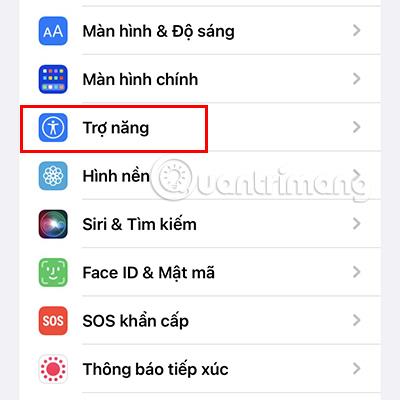
iOS 15 以降、ユーザーは iPhone 上で、雨が降る音、川が流れる音、海の音などのホワイト ノイズをオンにして、集中し、心を落ち着かせ、よりリラックスできるようになります。 Quantrimang を使用してこのレベルをアクティブにする方法を見てみましょう。
記事の目次
ホワイト ノイズまたはホワイト ノイズは、さまざまな周波数を持つさまざまな種類の音を集めた一連のノイズです。ただし、それらは同じ強度を持ち、連続的に繰り返されます。雨が降る音、小川の流れる音など…。
ホワイトノイズはさまざまな種類の音を遮断する能力があるため、睡眠の質の向上に役立ちます。同時に、仕事や勉強の集中力の向上、ストレスの解消、うつ病の治療にも役立ちます...
Apple は、ホワイト ノイズを再生するバックグラウンド サウンド機能を追加しました。次の 3 つの方法で、携帯電話でこの機能を有効にすることができます。
ホワイト ノイズをオンにする最初の方法は、携帯電話のアクセシビリティ セクションを使用することです。
ステップ 1: [設定]の[アクセシビリティ]セクションにアクセスします。
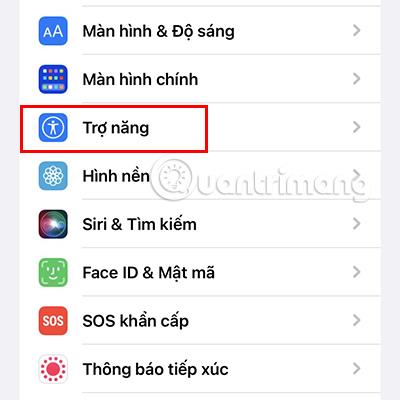
ステップ 2:下にスクロールして、「オーディオ/ビジュアル」を選択します。
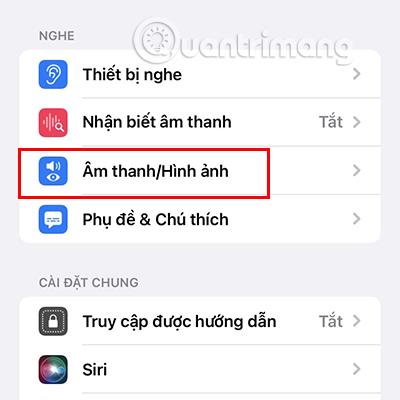
ステップ 3:バックグラウンドサウンドにアクセスし、この機能をオンに切り替えます。デフォルトの音はRainです。オン/オフスイッチは再生/一時停止として機能します。
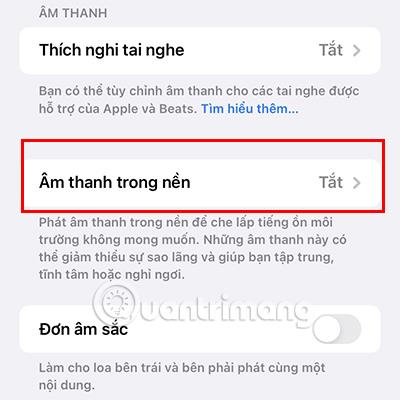
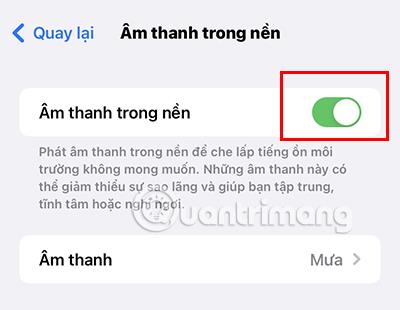
ステップ 4: [サウンド]をタップして、ホワイト ノイズを変更できます。ホワイトノイズは6種類からお選びいただけます。
オーディオ再生時の音量をカスタマイズできます。ビデオや音楽を再生するときの背景音の音量レベルも設定できます。
さらに、「ロック時にサウンドを停止する」モードのオン/オフを切り替えることで、画面ロック時にサウンドの再生を許可するかどうかをカスタマイズすることもできます。
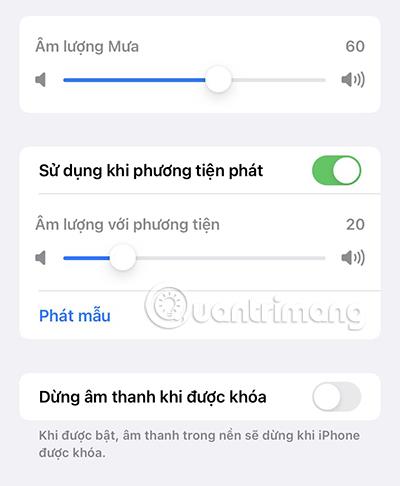
コントロール センターでこのモードを設定すると、このホワイト ノイズ モードをより速くオン/オフにすることもできます。次の手順を実行します。
ステップ 1: [設定]の[コントロール センター]セクションに移動します。
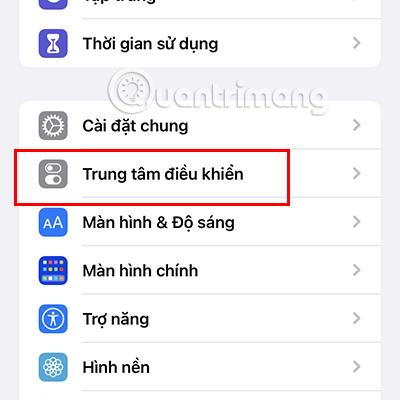
ステップ 2: [聞く]セクションを見つけて、この機能の横にある+ アイコンをクリックします。
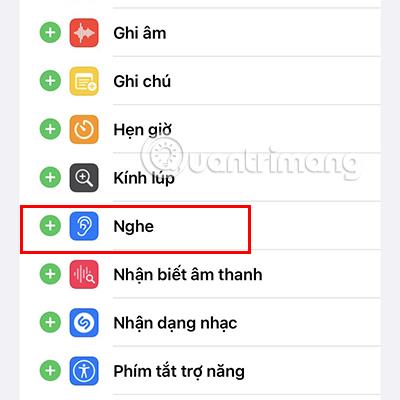
ステップ 3:上記を実行した後、コントロール センターからバックグラウンド サウンド機能をすぐにオンにすることができます。
iPhone 8 以降の場合は画面の右上から下にスワイプしてコントロール センターにアクセスし、iPhone 8 以前の場合は下から上にスワイプします。
次に、コントロールセンターの耳アイコンをクリックします。
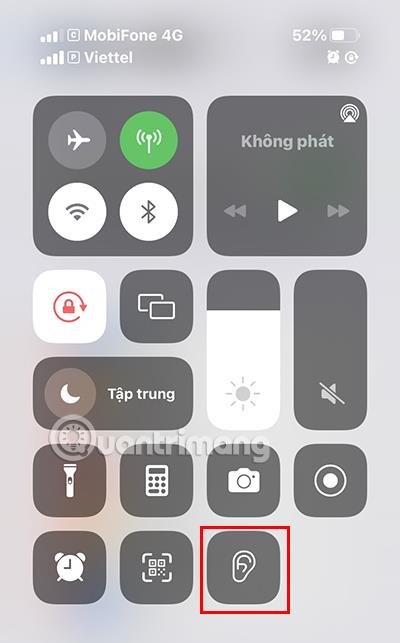
ステップ 4: 「バックグラウンドサウンド」をクリックしてこのモードをアクティブにします。[背景音]をもう一度タップして、聞きたいホワイト ノイズの種類をカスタマイズすることもできます。
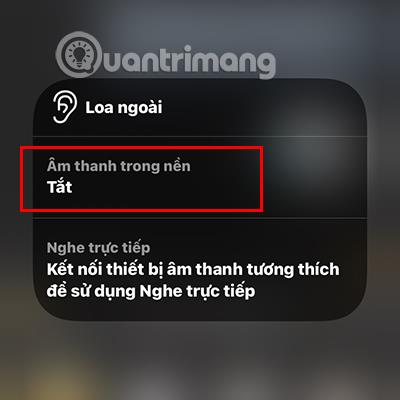
サウンドバーのカスタマイズを使用してホワイトノイズの音量を調整します。使用したくない場合は、インターフェイスの下部にある耳のアイコンをクリックしてオフにします。

ステップ 1: 「アクセシビリティ」セクションに移動し、下にスクロールして「アクセシビリティ ショートカット」を見つけます。
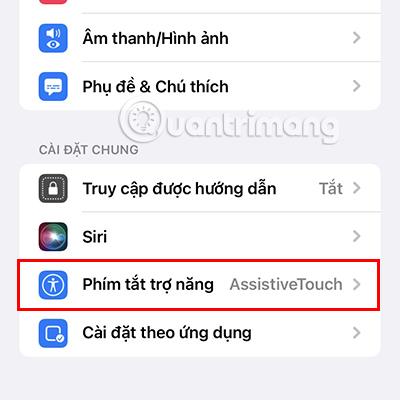
ステップ 2: [背景音]をクリックしてこの機能を有効にします。
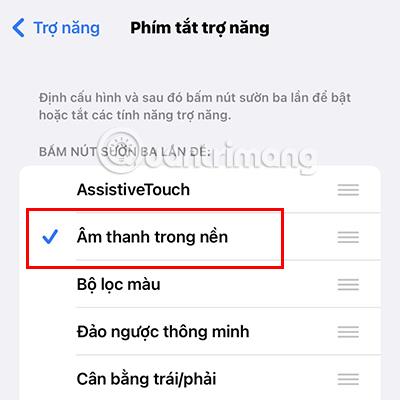
上記の 2 つの手順を完了したら、 iPhone のサイドボタンを 3 回押すことで、簡単にバックグラウンドサウンド機能にアクセスできます。
上記はQuantrimangが紹介したいiPhoneでホワイトノイズモードを有効にする3つの方法です。このiPhoneモードでリラックスしたひとときをお過ごしください。
iPhoneのモバイルデータ統計を自動的にリセットする方法について詳しく解説します。ショートカットを利用して手間を省きましょう。
Zen Flip Clock アプリケーションは、iPhoneユーザーがフリップ時計を簡単に設定するための優れたオプションを提供します。
サッカー愛好家なら、このライブアクティビティ機能を活用し、iPhoneのロック画面に2022年ワールドカップのスコアを表示する方法をチェックしましょう。
初めての iPhone にインストールした最初の iOS アプリが何だったのか気になりますか?この記事では、その確認方法を詳しく解説します。
Apple がリリースしたばかりの iOS 16 バージョンには興味深い機能がたくさんありますが、Android で見たことのある機能もいくつかあります。
この記事では、iPhoneでビデオを自動的に繰り返す方法を詳しく解説します。ループ再生の手順を簡潔に説明し、便利なヒントも紹介します。
この記事では、iPadのNoteアプリで手書きのメモをコピーして貼り付ける最も簡単な方法を紹介します。iPadを使って手書きをデジタル化する方法を学びましょう。
iPhoneのメモに署名を挿入する方法をご紹介します。この機能は文書の保護に役立ち、コンテンツの盗用を防ぎます。
iPhoneでイベントカレンダーをロック画面に表示し、必要なときに簡単に確認できる方法を紹介します。今後のスケジュールを忘れないために、カレンダーのアプリケーションを活用しましょう。
iPad用Safariブラウザで、お気に入りバーを簡単に管理する方法について詳しく説明します。お気に入りバーを表示することで、ウェブサイトへのアクセスがより便利になります。








